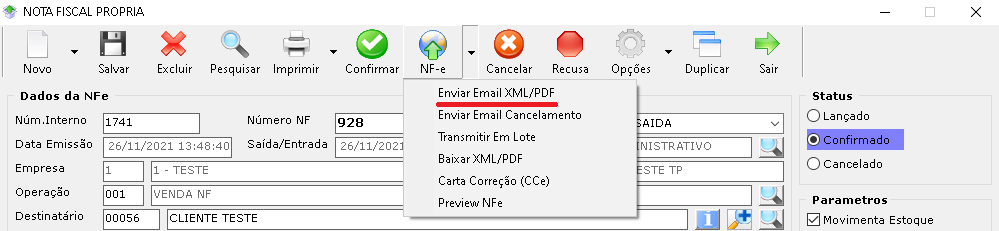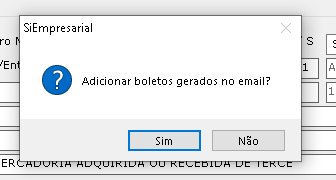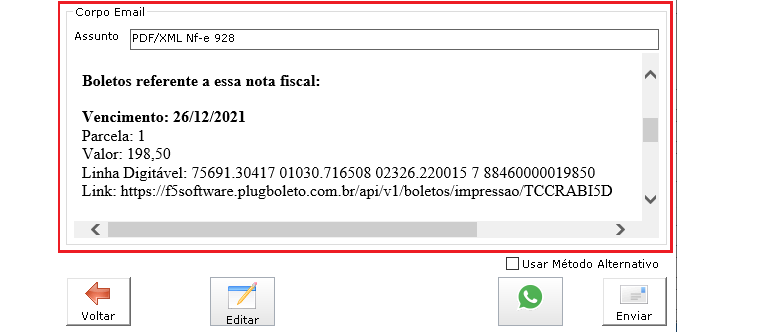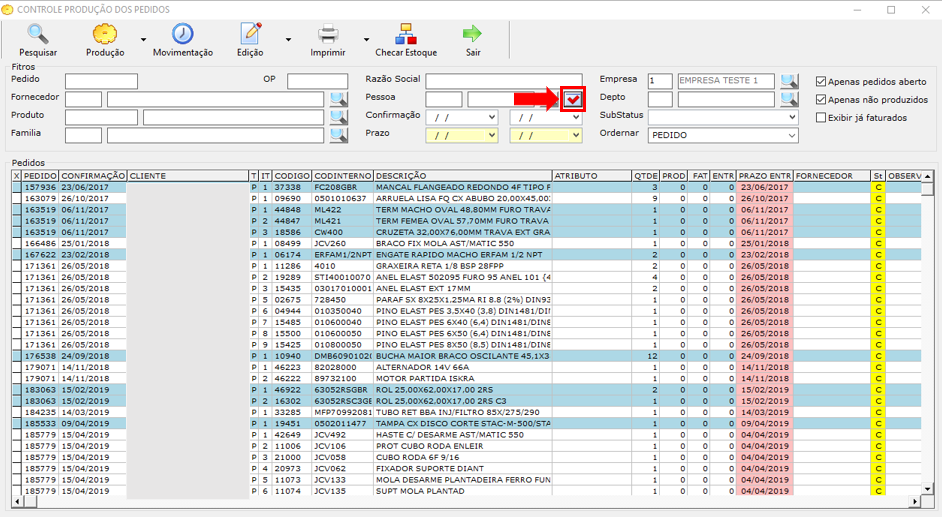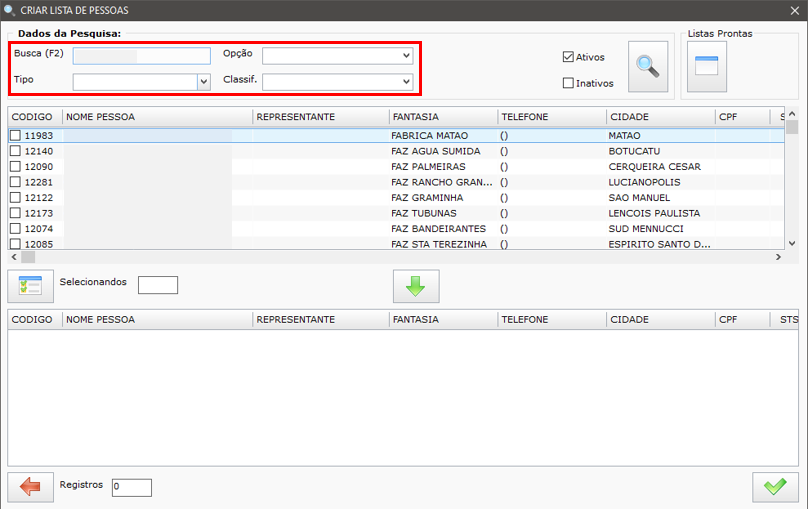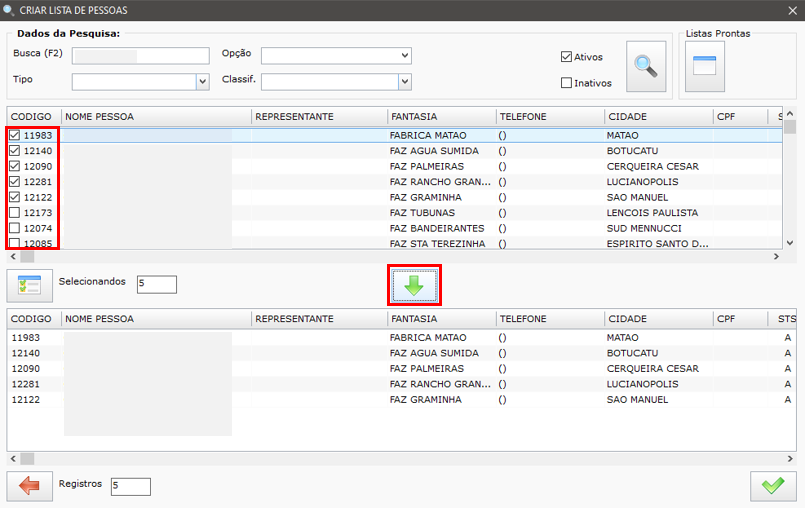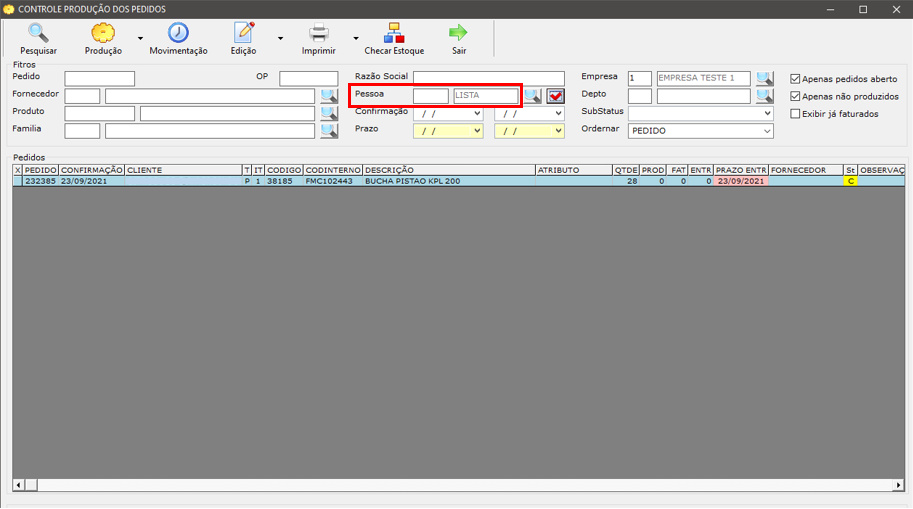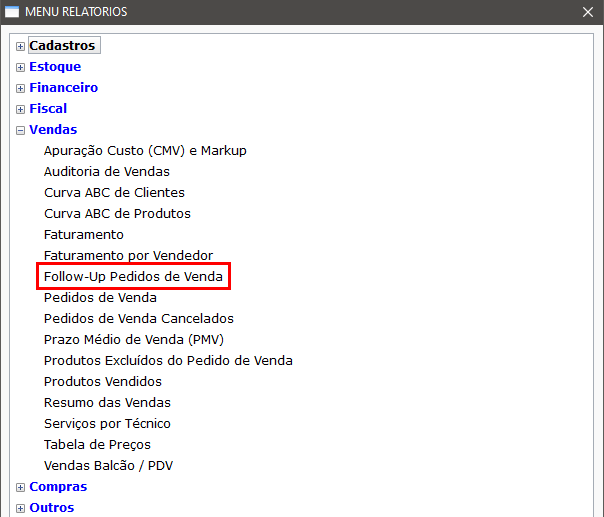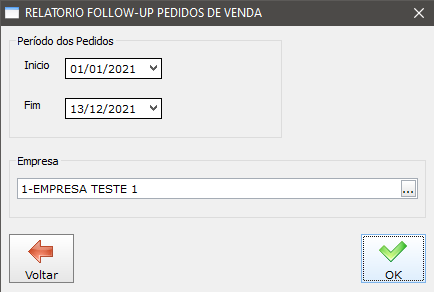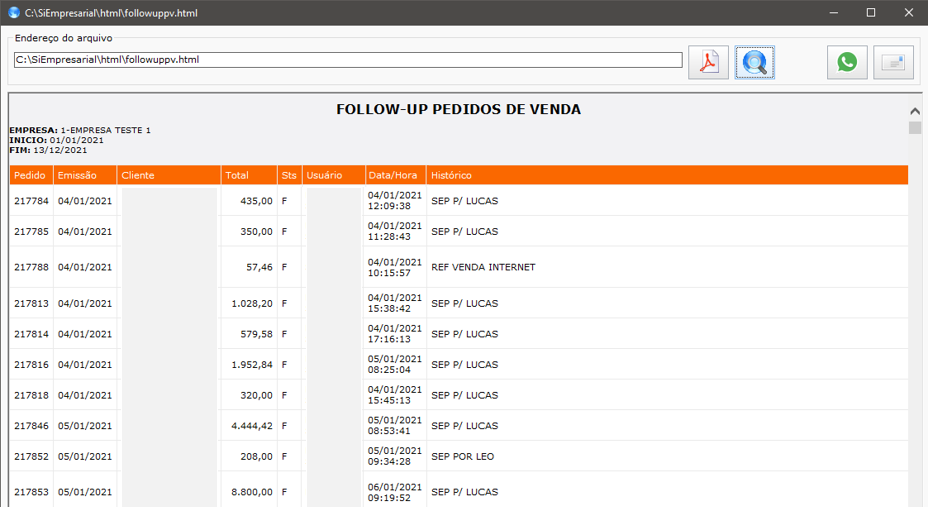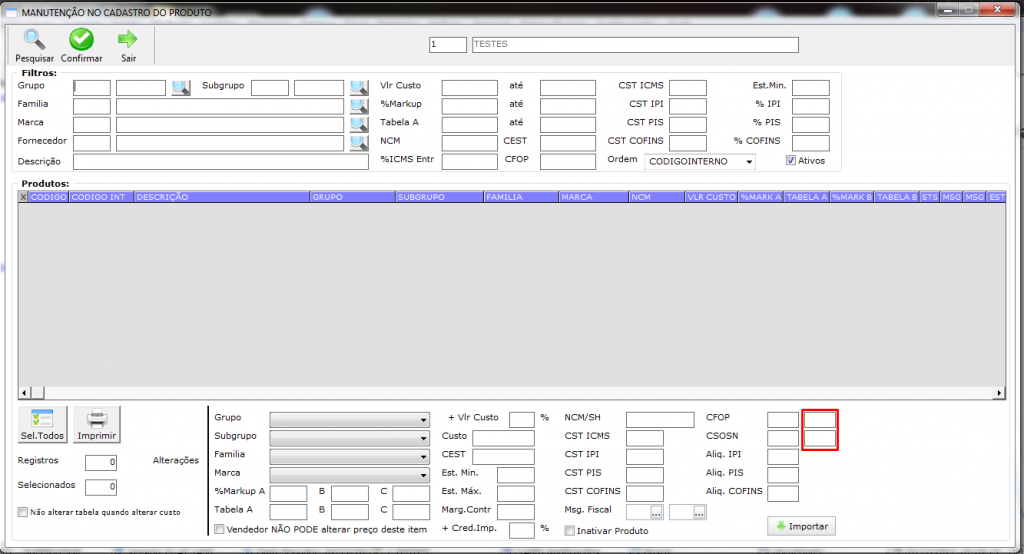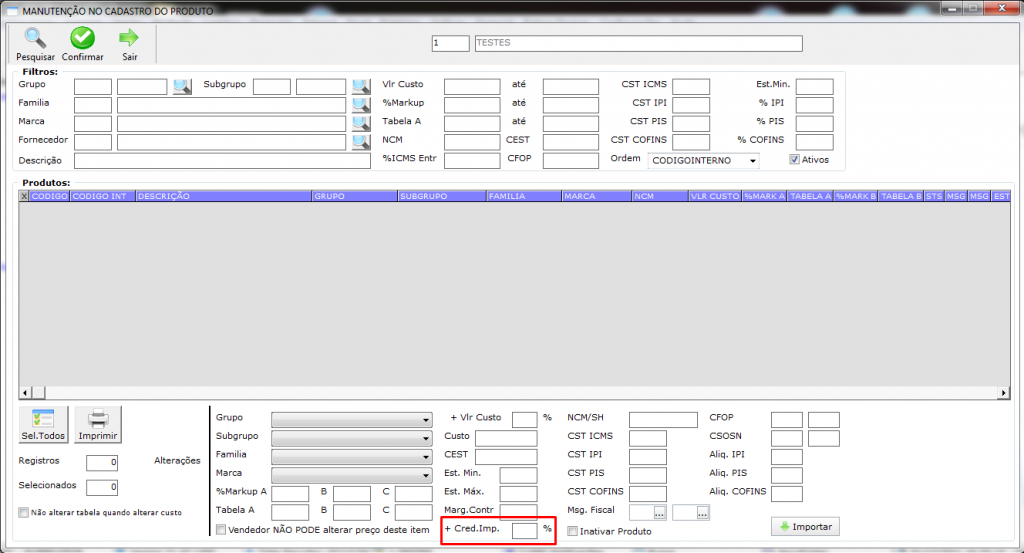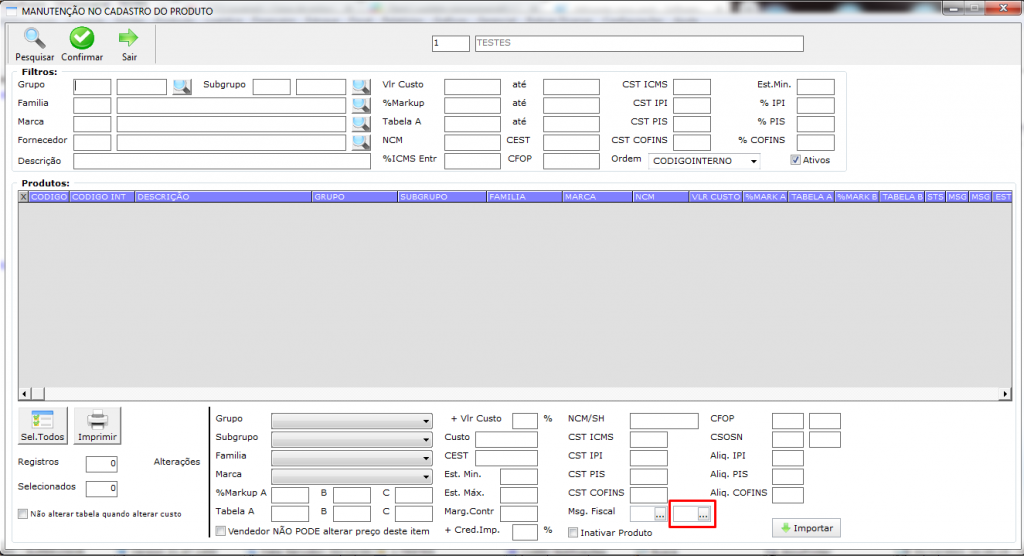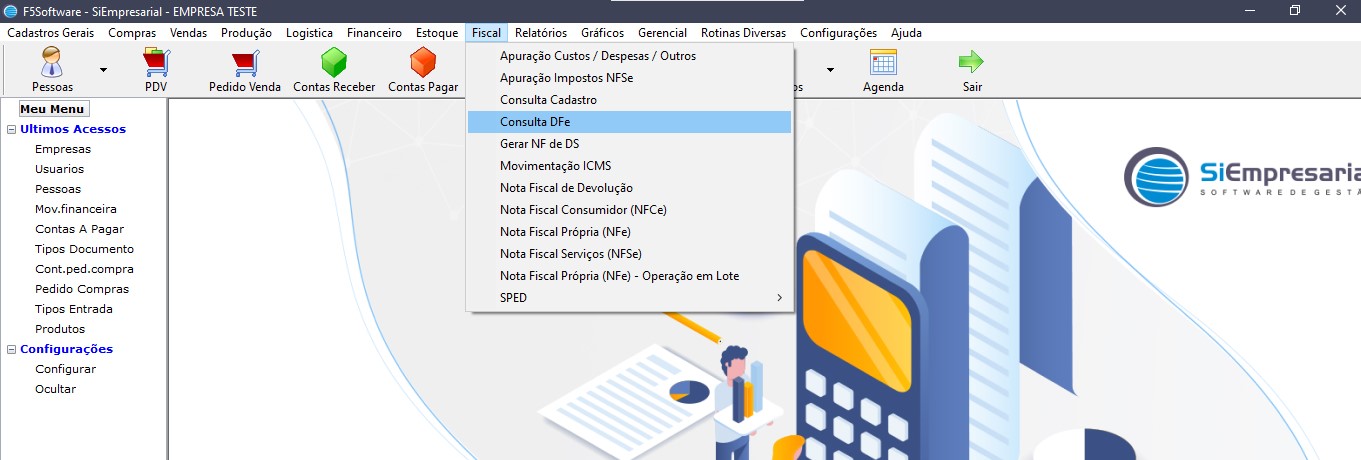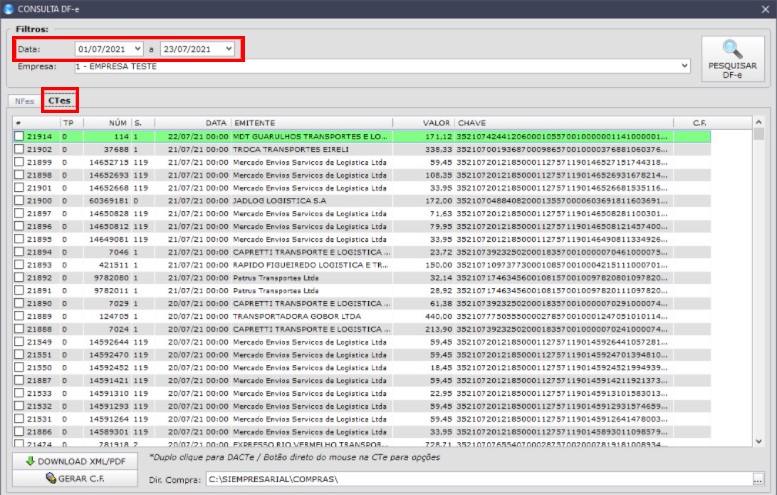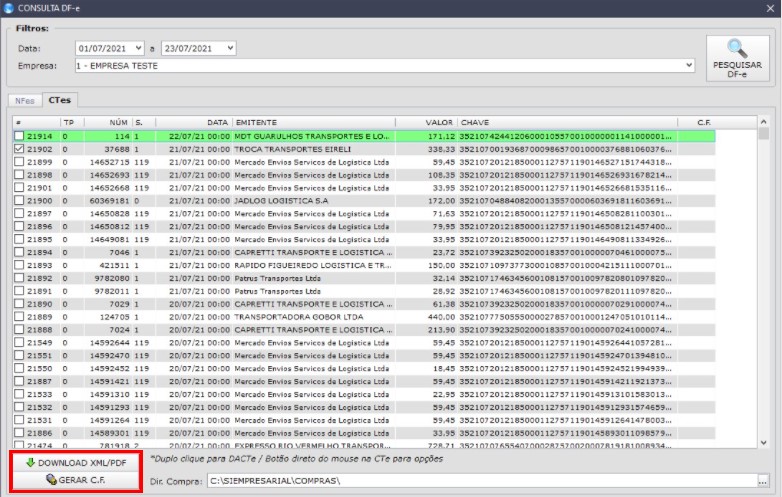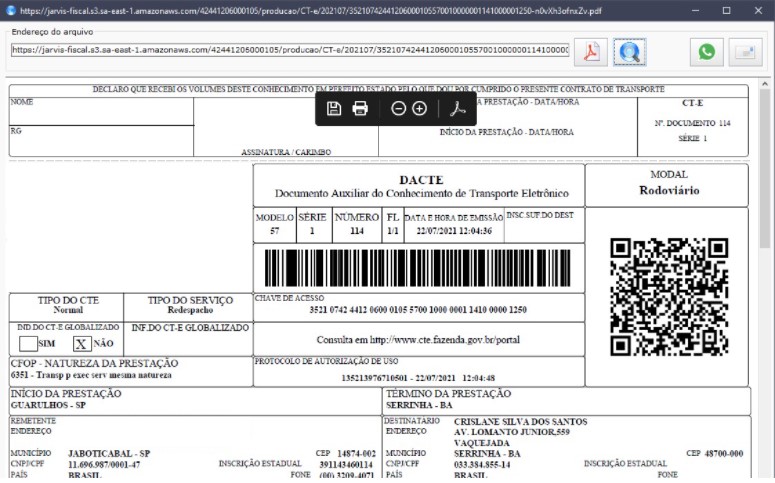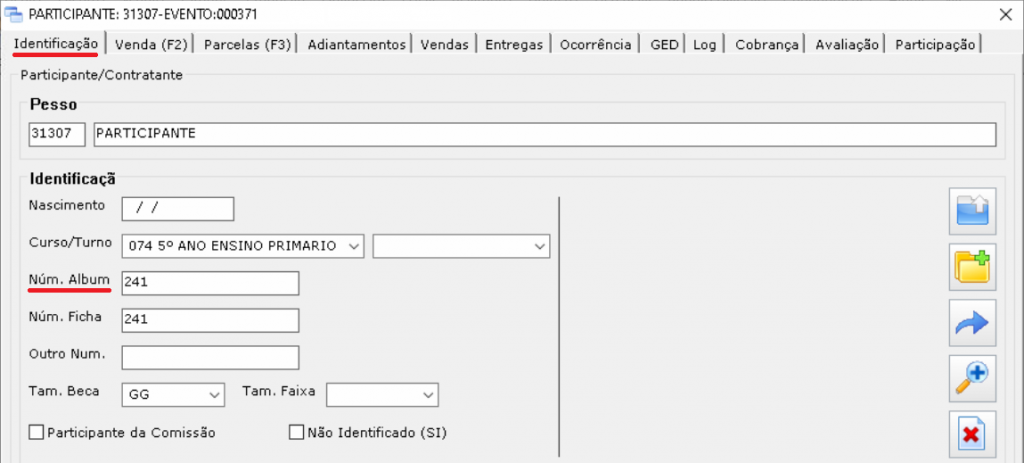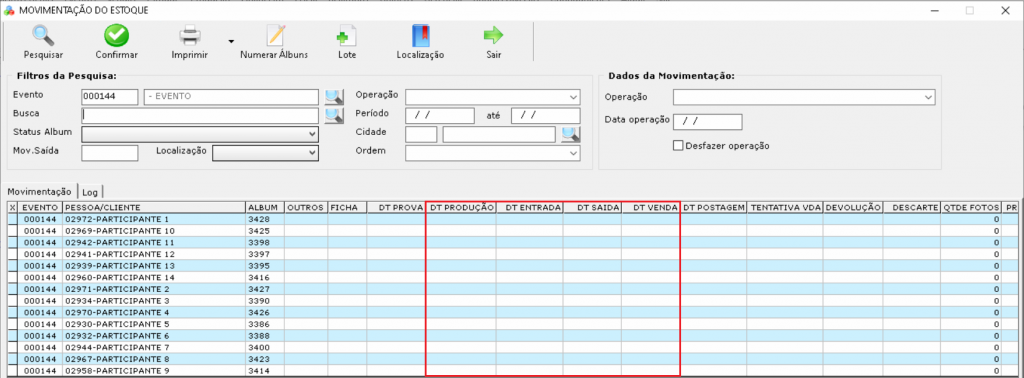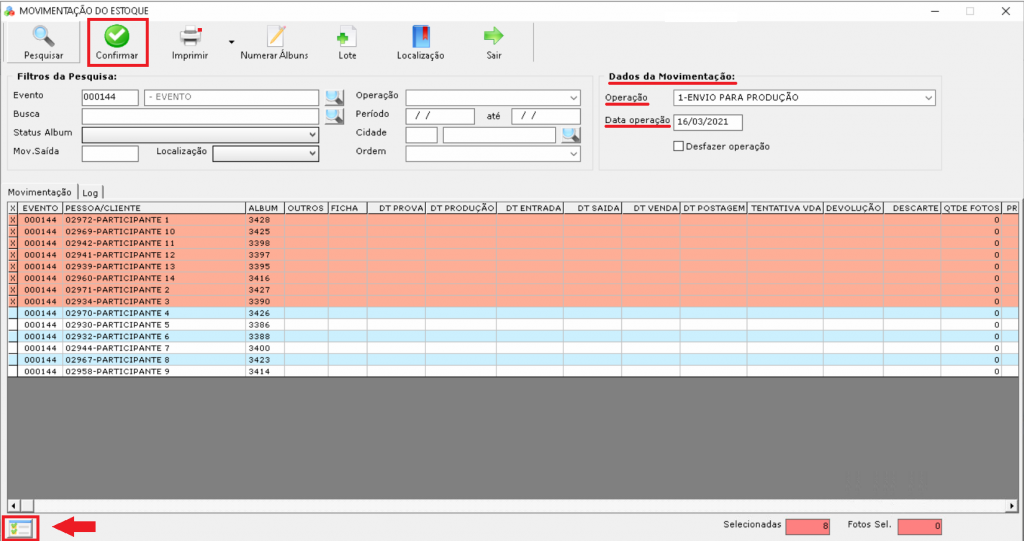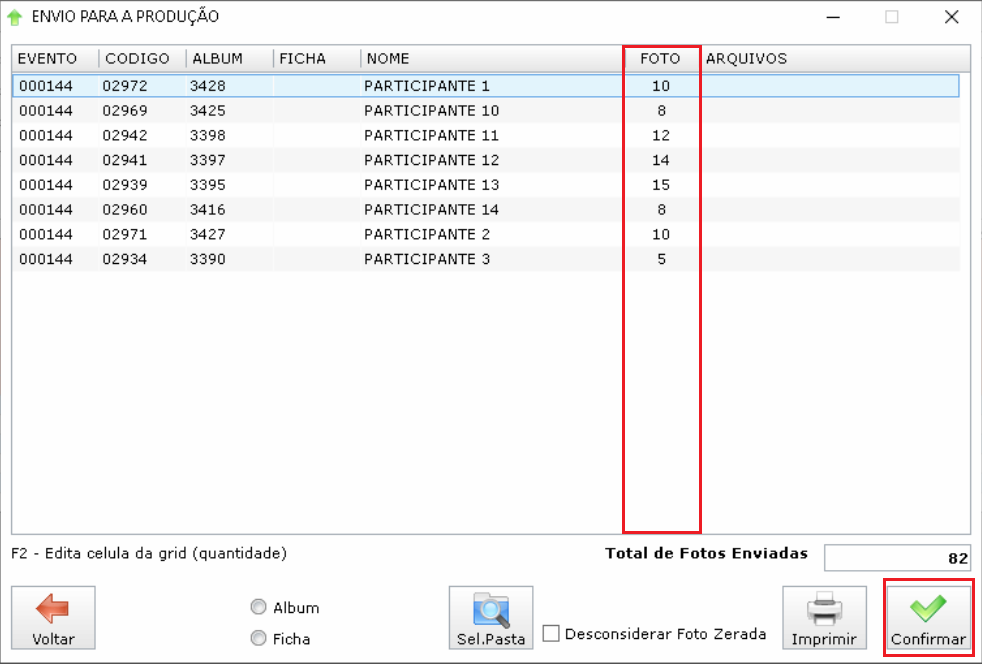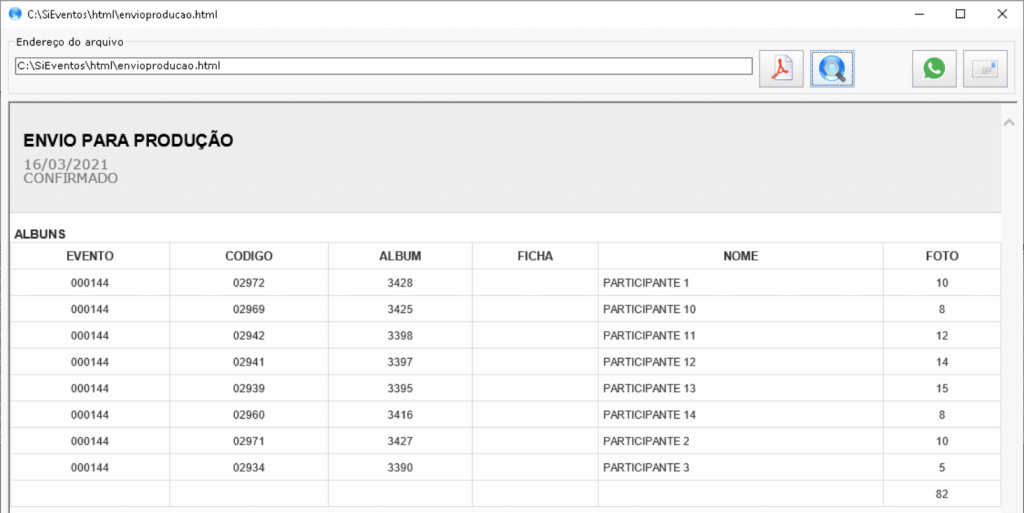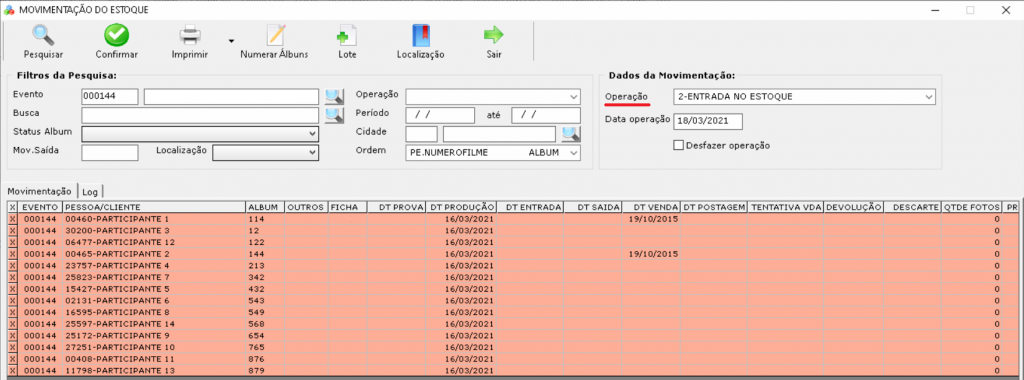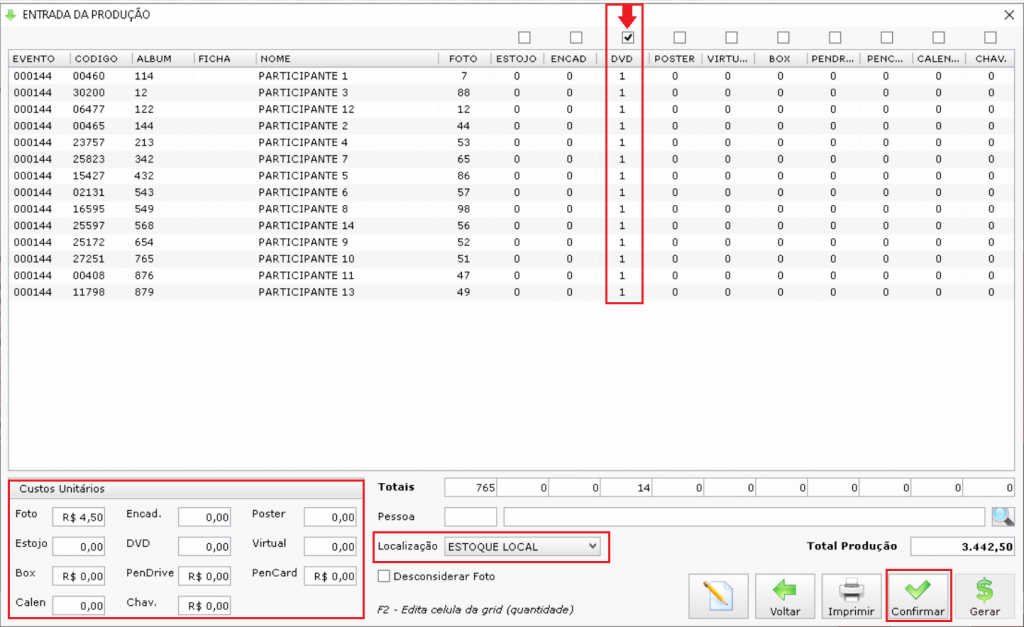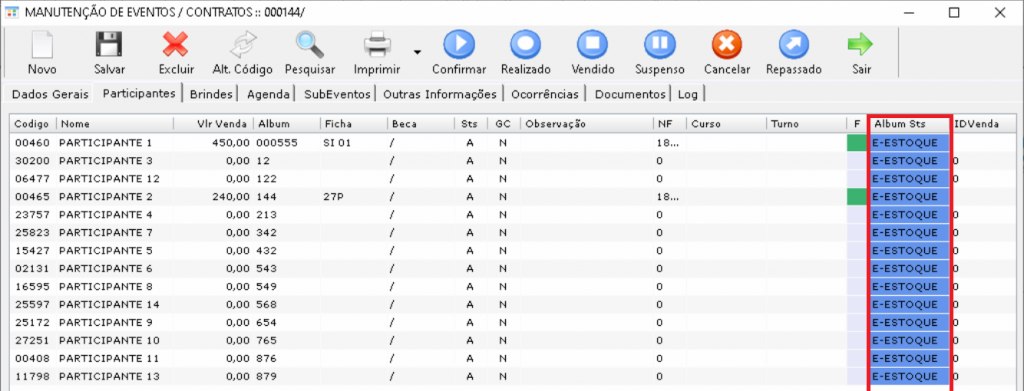Bem vindo a nosso tutorial de formação do SiOfi.
Aqui você irá encontrar tudo o que precisa para começar a usar o sistema, separado por categorias e setores!
[1.Cadastros]
1.1 – Cadastro de Pessoas
Cadastrando Pessoas – https://www.youtube.com/watch?v=HCC8Ifa-JP4&t=22s
Cadastrando Pessoas – https://suporte.f5sg.com.br/?p=1876
Cadastrando Pessoas Via Consulta Receita – https://youtu.be/y0qJ48zlm1E
Cadastrando nova pessoa com CNPJ via consulta receita – https://suporte.f5sg.com.br/?p=1799
1.2 – Cadastro de Produtos
Cadastro de Produtos – https://www.youtube.com/watch?v=tUwlpM4LIpA
Cadastro de Produto – https://suporte.f5sg.com.br/?p=1892
Consultando Produtos – https://www.youtube.com/watch?v=OmkVT9gtQiM&t=378s
Consulta de Produtos – https://suporte.f5sg.com.br/?p=1884
Alteração de produtos em lote – https://suporte.f5sg.com.br/?p=743
Importando Cadastro de Produtos entre Empresas Ativas – https://suporte.f5sg.com.br/?p=2167
1.3 – Cadastro de Serviços
Cadastrando Serviços – https://suporte.f5sg.com.br/?p=2375
1.4 – Cadastro de Cidades
Cadastrar uma Cidade – https://suporte.f5sg.com.br/?p=1646
1.5 – Cadastro de Dados Bancários
Cadastrar Conta Corrente e Liberar o Acesso – https://suporte.f5sg.com.br/?p=1541
Cadastrar Banco e Agência – https://suporte.f5sg.com.br/?p=1634
1.6 – Cadastro de Usuários
Menu Personalizado – https://suporte.f5sg.com.br/?p=1932
1.7 Cadastro de Planos de Pagamento
Cadastrar Planos de Pagamento – https://suporte.f5sg.com.br/?p=2455
1.8 – Cadastro de Revisões
Cadastrando e Utilizando Revisões – https://suporte.f5sg.com.br/?p=2164
[2.Compras]
1.1 – Pedido de Compra
Pedido de Compra – https://www.youtube.com/watch?v=OTV7_jVDNNI&t=1s
1.2 – Controle de Pedido de Compra
Controle de Pedido de Compra – https://suporte.f5sg.com.br/?p=3752
1.3 – Sugestão de Compra
Sugestão de Compra – https://suporte.f5sg.com.br/?p=3401
[3.Oficina]
1.1 Ordem de Serviço
Lançando uma Ordem de Serviço – https://www.youtube.com/watch?v=vJaQGUdb4WU
1.2 Emissão de NF-e na Conclusão de uma OS
Emissão de NF-e na Conclusão de Ordem de Serviço – https://suporte.f5sg.com.br/?p=3074
[4.Vendas]
1.1 – Orçamento
Orçamento – https://suporte.f5sg.com.br/?p=3544
1.2 – Venda Balcão / PDV
PDV, Venda Balcão, Nota Fiscal Consumidor (NFCe) – https://suporte.f5sg.com.br/?p=1888
[5.Financeiro]
1.1 – Contas a Receber
Contas a Receber – https://www.youtube.com/watch?v=-8LnDzTqaQc&t=140s
Contas a Receber – https://suporte.f5sg.com.br/?p=1951
Conferindo Boletos Registrados – https://suporte.f5sg.com.br/?p=2225
Processando Arquivo de Retorno de Cobrança – https://suporte.f5sg.com.br/?p=2217
Baixa de Contas a Receber em Lote – https://suporte.f5sg.com.br/?p=1500
Alteração das Contas a Receber em Lote – https://suporte.f5sg.com.br/?p=1490
Controle Cheque Terceiros – https://www.youtube.com/watch?v=W9gukYflnac&t=2s
1.2 – Contas a Pagar
Contas a Pagar – https://www.youtube.com/watch?v=P1yfWjVCDz8&t=9s
Contas a Pagar Agrupado – https://www.youtube.com/watch?v=TT0RPNasqMg&t=21s
Lançamento do Contas a Pagar de Forma Agrupada – https://suporte.f5sg.com.br/?p=2138
Baixar Contas a Pagar em Lote – https://suporte.f5sg.com.br/?p=1512
Alterações do Contas a Pagar em Lote – https://suporte.f5sg.com.br/?p=1481
1.3 – Controle de Cartão de Crédito e Débito
Controle de Cartão de Crédito e Débito – https://suporte.f5sg.com.br/?p=813
1.4 – Controle de Cheque de Terceiros
Controle de Cheque de Terceiros – https://www.youtube.com/watch?v=W9gukYflnac
Controle Cheque de Terceiros – https://suporte.f5sg.com.br/?p=1948
1.5 – Controle de Crédito
Controle de Crédito – https://www.youtube.com/watch?v=JdUMjnrC4bk&t=14s
Bloqueando Pessoas em Lote – https://suporte.f5sg.com.br/?p=2191
1.6 – Controle de Movimentação Financeira
Controle Mov. Financeira – https://www.youtube.com/watch?v=jG2_eKBG5Wg&t=52s
Alterando Número da Conta de uma Transferência – https://suporte.f5sg.com.br/?p=2285
Ajuste de valores de CONTA/CAIXA – https://suporte.f5sg.com.br/?p=2186
[6.Estoque]
1.1 – Documento de Entrada
Documento de Entrada – https://www.youtube.com/watch?v=7WJe2Y43bpY&t=343s
1.2 – Contagem do Estoque
Contagem do Estoque – https://www.youtube.com/watch?v=Lgj7Fe-DuQo&t=6s
Contagem de Estoque – https://suporte.f5sg.com.br/?p=2333
1.3 – Transferência de Estoque
Transferência de Estoque entre Empresas Ativas – https://suporte.f5sg.com.br/?p=2242
1.4 – Nota Fiscal de Devolução
Nota Fiscal de Devolução – https://suporte.f5sg.com.br/?p=1063
[7.Fiscal]
1.1 – Consulta DFe
Consulta DFe (Notas recebidas) – https://suporte.f5sg.com.br/?p=2072
1.2 – Gerar NF de DS
Gerando NF de várias DS – https://suporte.f5sg.com.br/?p=2174
1.3 – Gerar NF de uma OS
Gerar NF de uma Ordem de Serviço ou Várias Ordens de Serviço – https://suporte.f5sg.com.br/?p=2254
1.4 – Gerar Nota Fiscal de Serviço
Emitindo Nota Fiscal de Serviço Eletronica – NFSe – https://suporte.f5sg.com.br/?p=2661
1.5 – NF-e Operações em Lote
NF-e Operações em Lote – https://www.youtube.com/watch?v=DvKiIEODQ4g&t=25s
[8.Gerencial]
1.1 – DRE (Demonstrativo de Resultados)
Relatório DFe – https://suporte.f5sg.com.br/?p=591
[9.Rotinas Diversas]
1.1 – Enviar E-mail em Lote
Enviar E-mail em Lote – https://suporte.f5sg.com.br/?p=1522
[10.Configurações]
1.1 – Configurar Permissões
Atribuindo Permissão de Telas – https://suporte.f5sg.com.br/?p=1821
1.2 – Parâmetros do Sistema
Configurando o Número de Casas Decimais – https://suporte.f5sg.com.br/?p=2272
CPF/CNPJ de Terceiro Autorizado – https://suporte.f5sg.com.br/?p=2369
Como Alterar o Juros e a Multa do Boleto – https://suporte.f5sg.com.br/?p=1664